Gestion des évènements
Comment créer un évèvement, inscrire des invités, etc
Comment créer un événement (sortie plongée, ...)
Pour accéder à cette fonction, il faut au préalable s’être identifié. Seuls les adhérents ayant le statut d''organisateur ont accès à cette fonction .
Cliquer ensuite sur proposer un évènement dans le menu utilisateur.
La page suivante est affichée
La page comporte quatre onglets
Information de base: Cet onglet doit être rempli impérativement pour définir un événement
- Titre: Nom donné à l'événement (choisir un nom parlant et permettant de différencier les différents événements entre eux: par exemple Sortie Plongée du jour mois
- Alias: est rempli automatiquement à la sauvegarde et n'a pas être changé sauf cas particuliers: il est alors indiqué que l'alias existe déjà
- Catégory Choisir dans la liste, les catégories exsitantes sont Plngée, MSLC, Randonnée. plongée est proposé par défaut
- Image miniature: Permet de choisir une image sur son PC, il n'y a malheureusement pas d'image par défaut. Si on ne sélectionne aucune image, seul le texte sera affiché.
- Lieu: selectionner un lieu dans la liste. Pour l'instant seul Callelongue figure, mais il est possible de rajouter un nouveau lieu en cliquant sur Add New Location. Les lieux ajoutés figureront ensuite sur la liste pour les prochaines propositions d'événement
- Date de début: Date de début de l'événement.
- Date de fin: Date de fin de l'événement.
- Registration Start Date: Date de début des inscriptions. Si elle n'est pas définie, ce sera la date et l'heure de création de l'événement
- Date butoir: Date et heure de clôture des inscriptions. Si elle n'est pas définie, ce sera la date et l'heure de début de l'événement
- Pour chacune des dates, cliquer sur l'icone calendrier pour sélectionner la date et sur les listes déroulantes pour sélectionner l'heure
- Taux de taxe: Ne sert à rien dans notre contexte, mais il est impossible de le supprimer du formulaire pour l'instant (bug)
- Nombre de places: Nombre de places disponibles pour l'événement. Au-delà de la capacité définie, les inscriptions seront placées en liste d'attente. 0 signifie pas de limite
- Nombre maximum d'inscrits pour les groupes. 0 signifie pas de limite. dans la pratique, il n'est pas utile de modifier la valeur sauf pour garantir un nombre de places aux adhérents, la gestion de la capacité d'accueil se faisant globalement
- Description courte et description longue permettent de définir respectivement un résumé et une description complète de l'événement.
- Cliquer ensuite Save ou Save & Close pour sauvegarder l'événement ou sauvegarder l'événement et sortir du formulaire. Ne pas oublier de remplir les autres onglets si nécessaires avant de sortir du formulaire.
- Cancel permet de sortir sans sauvegarder
- Les autres onglets permettent de définir des informations complémentaires. Si elles ne sont pas remplies, des valeurs par défaut seront utilisées
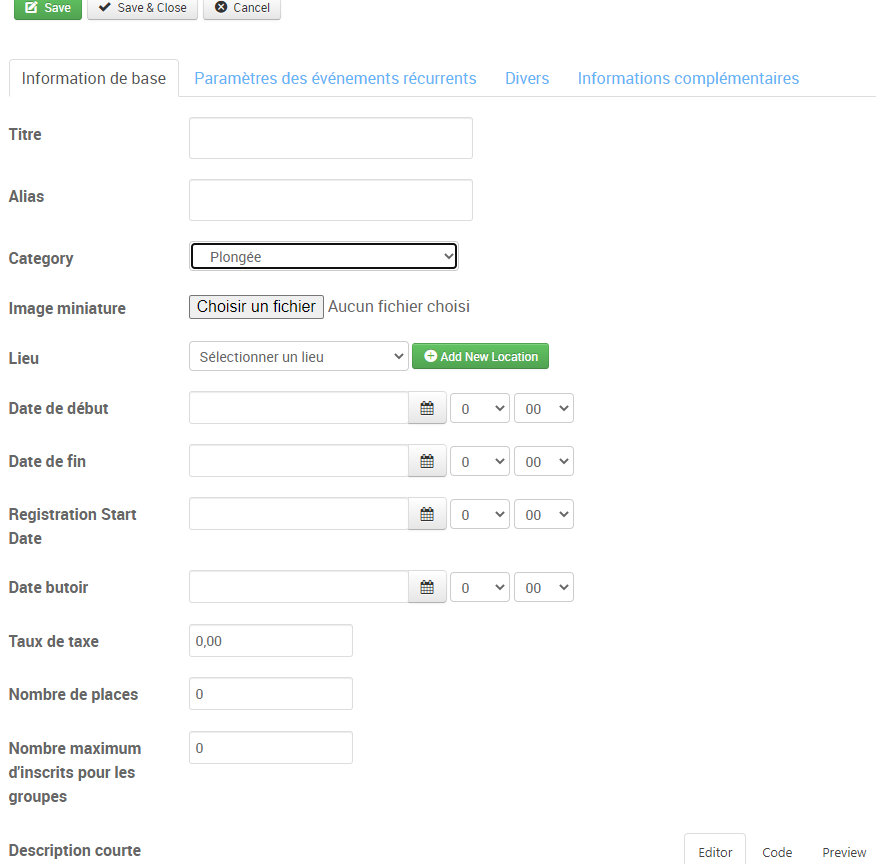
Paramètres des événements récurrents
Permet de définir des événements répétitifs sans avoir à les remplir un par. Autant d'événements que nécessaires seront créés en fonction des paramètres de répétition indiqués. Les dates sont adaptées automatiquement en fonction de la répétition. Il est cependant de recommandé de modifier le titre pour les différencier (ils ont tous le même titre). Lorsqu'on les édite, ils sont tous considérés comme des événements individuels
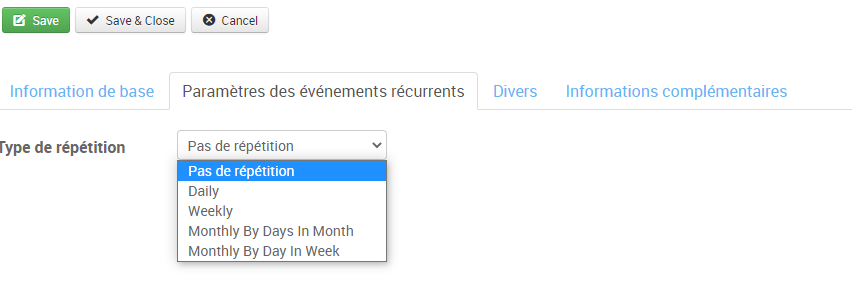
par défaut l'événement est défini comme étant unique
- Daily permet de créer une répétition jour par jour
- Interval: Nombre de jours entre chaque événement
- Repeat until : date jusqu'à laquelle l'événement va être répété
- Repeat Count: Nombre de répétitions de l'événement
- Il est recommandé de définir qu'un des deux paramètres (date ou compteur)
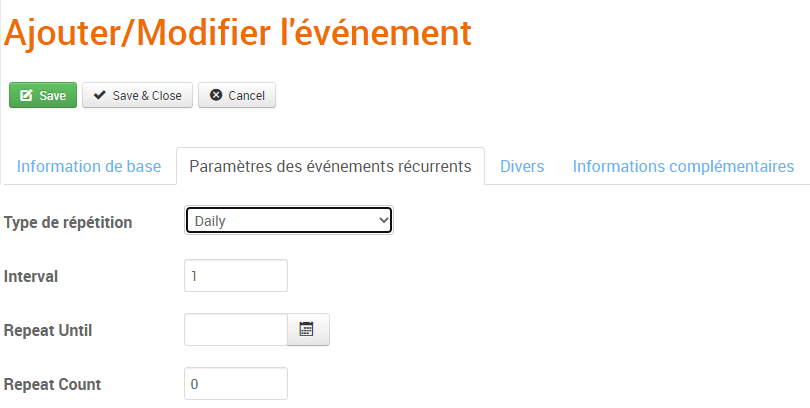
- Weekly permet de créer une répétition semaine par semaine
- Interval: Nombre de semaines entre chaque événement
- Le: Jour de départ de la répétition
- Repeat until : date jusqu'à laquelle l'événement va être répété
- Repeat Count: Nombre de répétitions de l'événement
- Il est recommandé de définir qu'un des deux paramètres (date ou compteur)
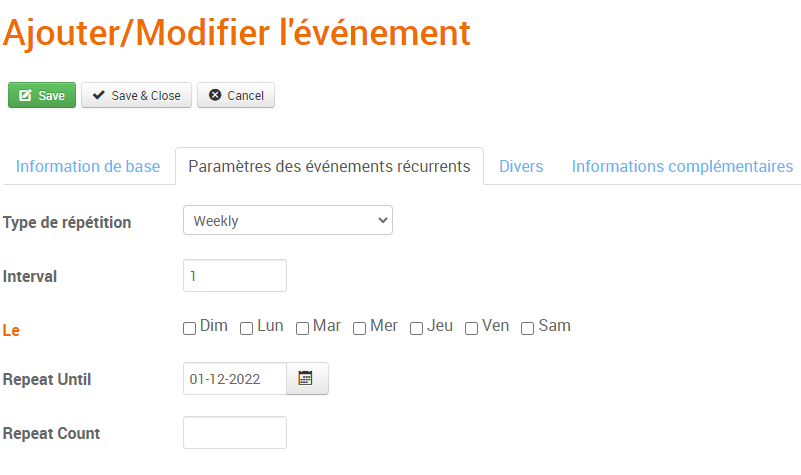
- Month by Day in the Month de créer une répétition basée le jour du mois (par exemple tous les 15 du mois
- Interval: Nombre de semaines entre chaque événement
- Le: Jour de départ de la répétition
- Repeat until : date jusqu'à laquelle l'événement va être répété
- Repeat Count: Nombre de répétitions de l'événement
- Il est recommandé de définir qu'un des deux paramètres (date ou compteur)
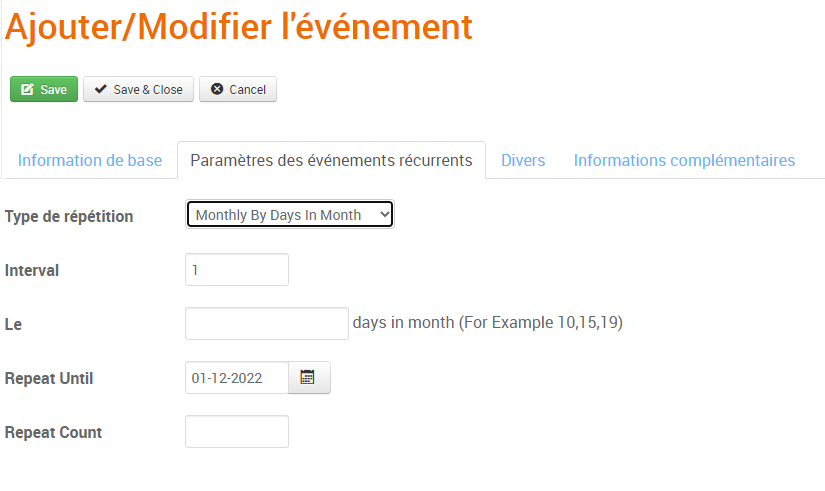
- Month by day in the week permet de baser une répétition sur un jour de la semaine dans le mois (apr exemple, le premier dimanche de chaque mois
- Interval: Nombre de semaines entre chaque événement
- Le: Jour de départ de la répétition
- Repeat until : date jusqu'à laquelle l'événement va être répété
- Repeat Count: Nombre de répétitions de l'événement
- Il est recommandé de définir qu'un des deux paramètres (date ou compteur)
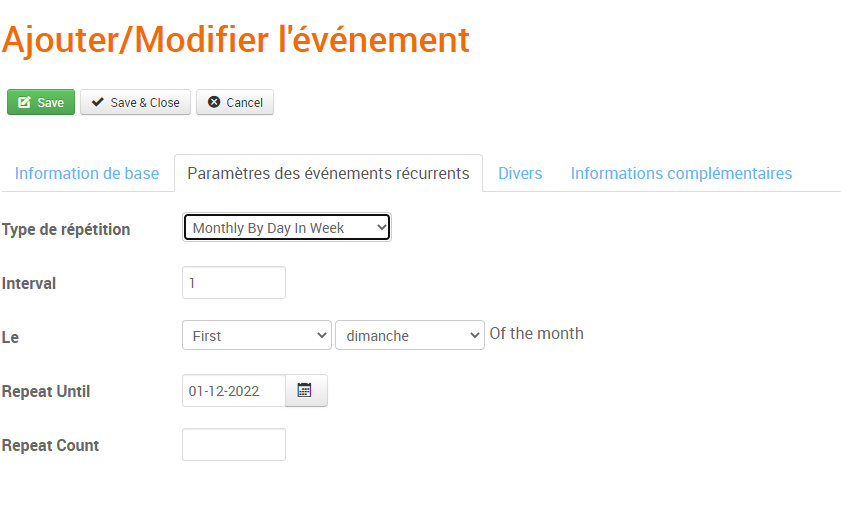
- L'onglet Divers permet de modifier les options suivantes. Mais, dans la plupart des cas, les options par défut sont suffisantes
- Accès: définit le groupe d'accès de l'événement. La valeur par défaut est Public (tout le monde peut voir l'événement)
- Accès pour s'inscrire; définit le groupe des utilisateurs qui peut s'inscrire et voir les inscriptions. La valeur par défaut est Registered (ayant un compte sur le site).
- L'accès à un groupe inclut tous les sous-groupes associés.
- Mails de notification: Permet de définir l'adresse mail où sont envoyés les inscriptions. Si ce champ n'est pas rempli, les mails sont envoyés à l'adresse de la personne qui a crée l'événement.
- Activer l'annulation de l'inscription: Donne la possibilité aux participants d'annuler leur inscription. Doit être laissé à Oui
- Date limite d'annulation: Permet de définir une date limite d'annulation. Si ce champ n'est pas renseigné, les annulations sont possibles jusqu'au début de l'événement. Il est recommandé de la laisser à blanc
- Les deux autres champs Mots-clé et Descroption ne servent que pour les moteurs de recherche. Il inutile de les renseigner dans le contexte MSLC
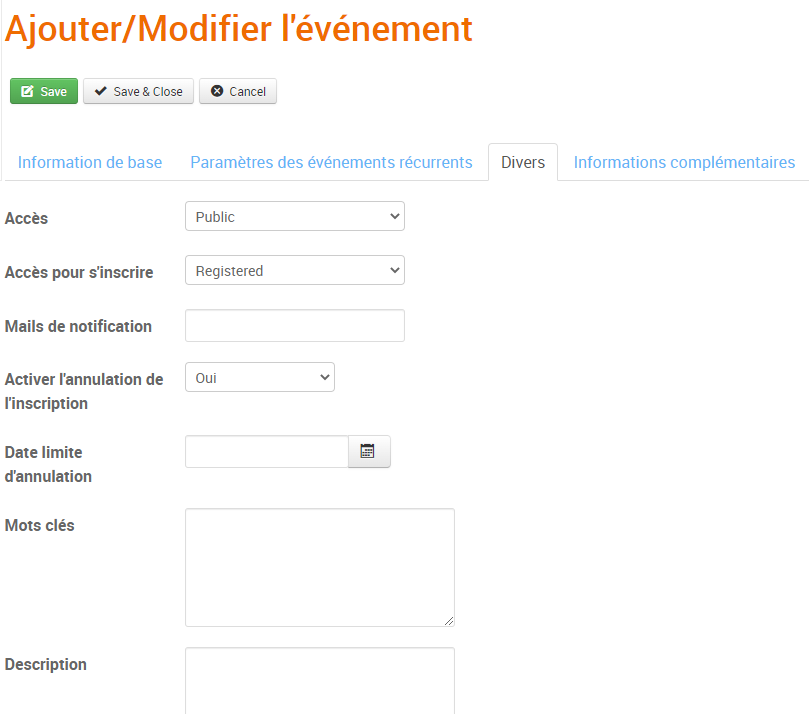
- L'onglet Informations complémentaires permet de définir des éléments qui seront affichés lors de l'inscription
- Bateaux disponibles: Permet de féinir les bateaux disponibles pour l'événement (Le Morse, Toine, Morse + Toine); La valeur par défait est Le Morse
- Niveau minimum de plongée nécessaire: Permet de définir le niveau minimum de plongée pour pouvoir participer à la sortie (Tous niveaux, Plongeurs PE40 et plus, Niveaux II et plus, Plongeurs autonomes (niveau III mini). La valeur par défaut est Tous Niveaux
- Type d'événement: décrit le type d'événement. Les valeurs possibles sont Sortie plongée (valeur par défaut), réunion, festivité
- Reception d'un groupe: permet d'indiquer une information lors des réceptions de groupe (Codep, etc...)
- Les champs obligatoires sont précédés d'une étoile.
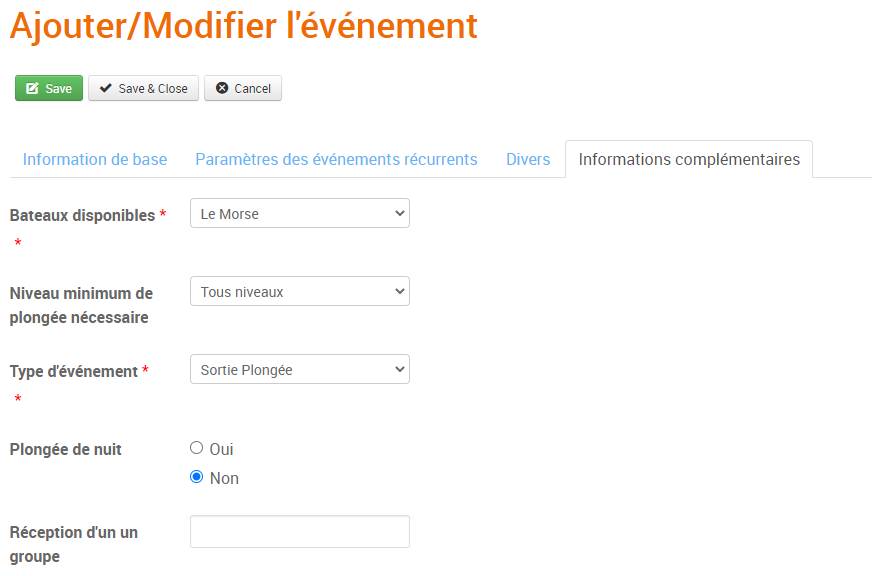
Comment inscrire un groupe (des invités)
Cette fonction permet d'inscrire plusieurs personnes (des invités)
Sur l'écran d'inscription, cliquer sur inscription groupe
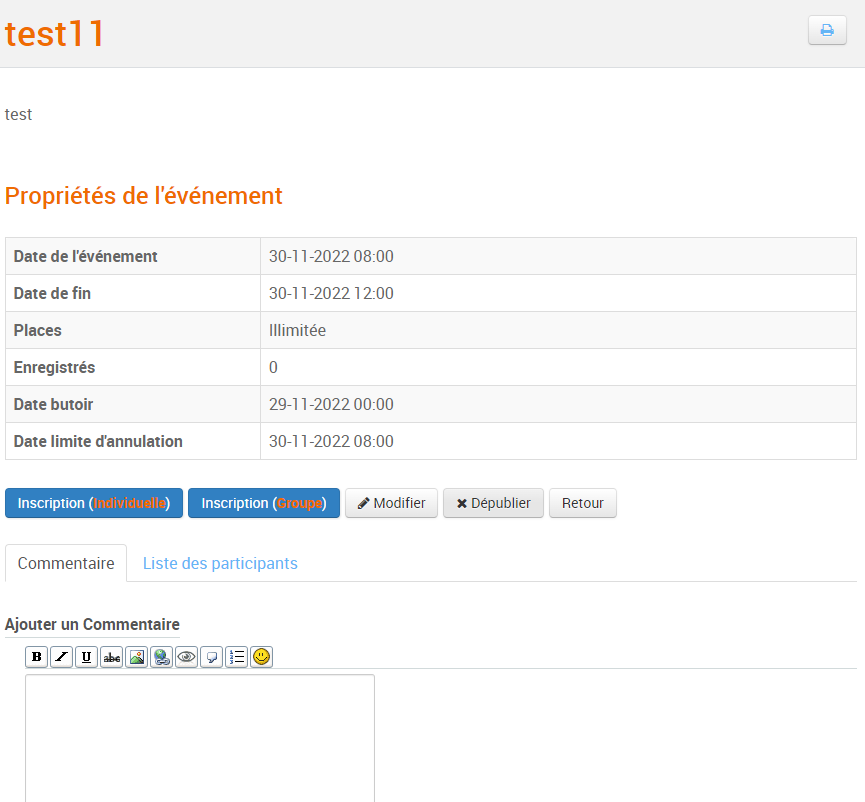
Cliquer sur Inscription (groupe)
Sur l'écran suivant indiquez le nombre de participants.
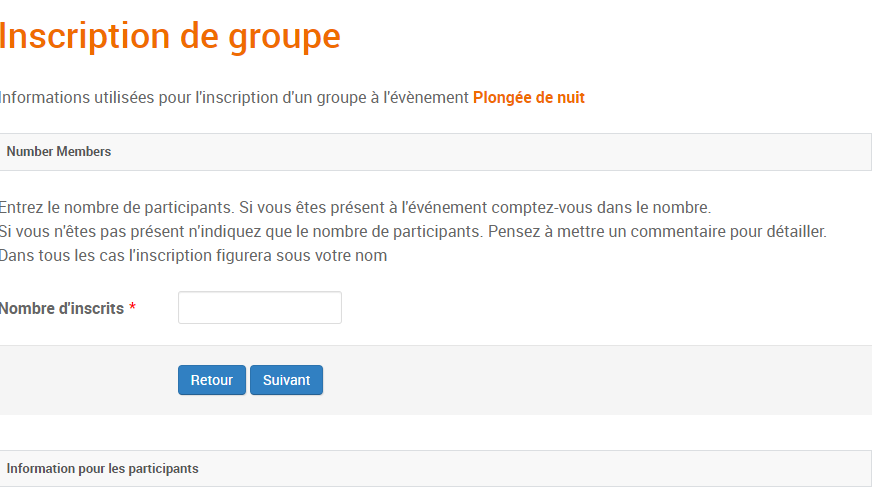
Entrez le nombre de participants. Si vous êtes présent à l'événement comptez-vous dans le nombre.
Si vous n'êtes pas présent n'indiquez que le nombre de participants. Pensez à mettre un commentaire pour détailler.
Dans tous les cas l'inscription figurera sous votre nom.
Si vous vous étiez déjà inscrit et que vous voulez inscrire un invité, vous devez d'abord annuler votre inscription et ensuite vous réinscrire par le biais d'une inscription groupe
Comment annuler une inscription Plongée
Pour annuler une inscription , accéder à l'événement par le mini-calendrier ou le menu horizontal

Cliquer ensuite sur Inscription annulée
Comment s'inscrire à un événement plongée
L'inscription nécessite de s'être identifié. L'accès aux inscriptions se fait ensuite soit:
- par le lien inscriptions plongée dans le menu horizontal. Ce menu affiche les 10 prochains événements. Il n'est visible qu'une fois identifié
- par le mini calendrier intitulé Evénements MSLC. Les jours où sont programmés de événements sont en gris foncés. Cliquer sur une date affiche les évènements du jour concerné.

Les informations sur la plongée sont affcihées
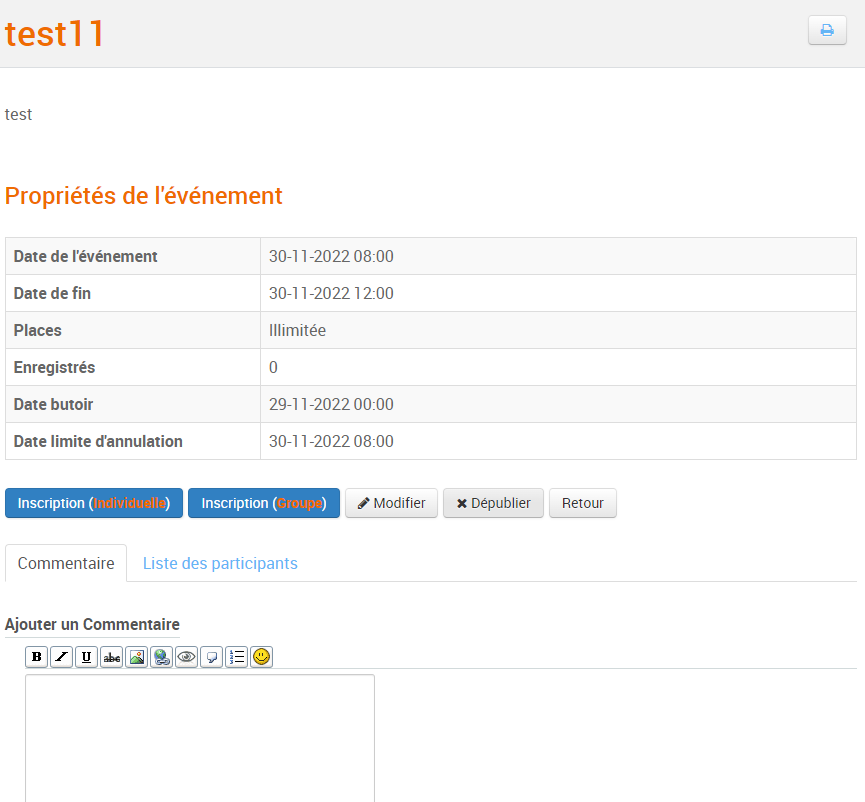
Pour s'inscrire cliquer ensuite sur inscription (individuelle)
Cliquer sur l'onglet Liste des participants pour l'afficher
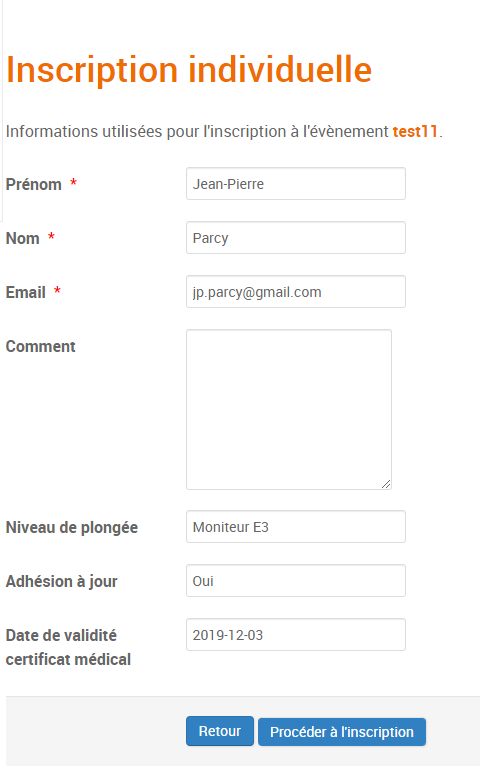
Vos informations sont affichées (vous ne pouvez modifier que l'adresse mail) et ajouter éventuellement un commentaire
Cliquer ensuite sur Procéder à l'inscription
